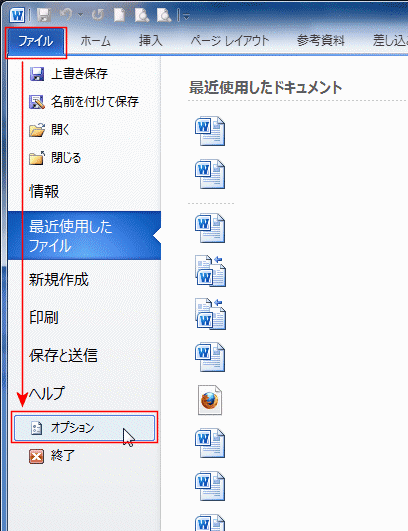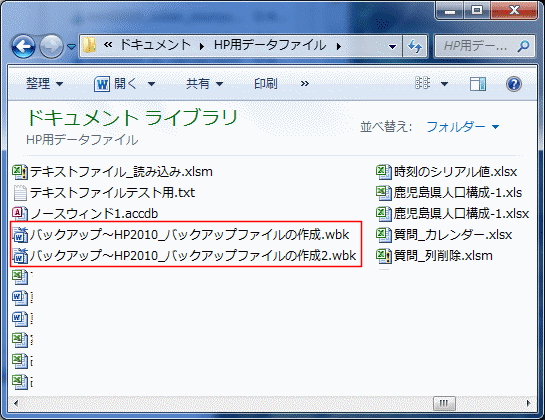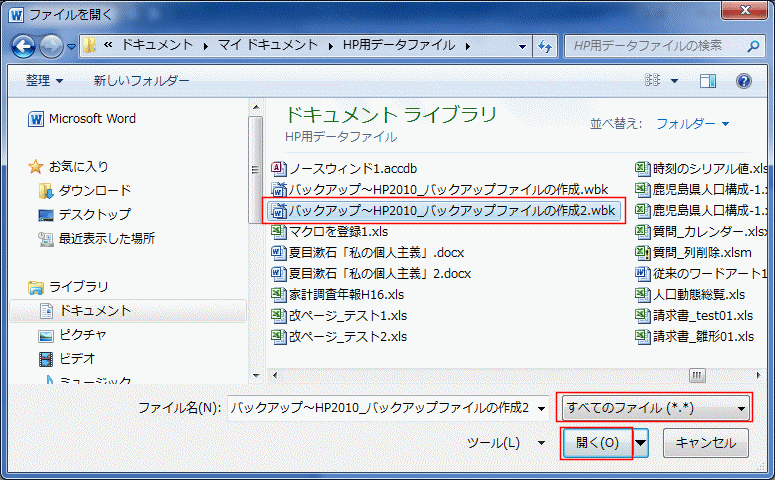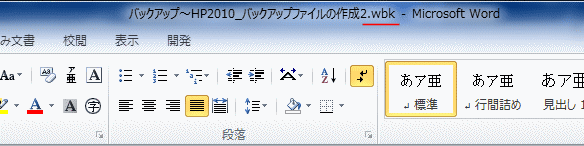-
よねさんのExcelとWordの使い方 »
-
ワード2010基本講座 »
-
ファイル操作 »
-
文書ファイルのバックアップを自動で作成する
- ファイルの上書き保存はコマンドひとつ実行するだけで簡単にできます。
この操作で、ついうっかり上書き保存を実行したけど・・・元に戻したい・・・ということがあります。
- Word2010の設定で上書き保存時にバックアップファイルが作成されます。
Excel2010ではファイル単位での設定ですが、Word2010では異なりますのでご注意ください。
- 設定方法
- [ファイル]タブの[オプション]を実行します。
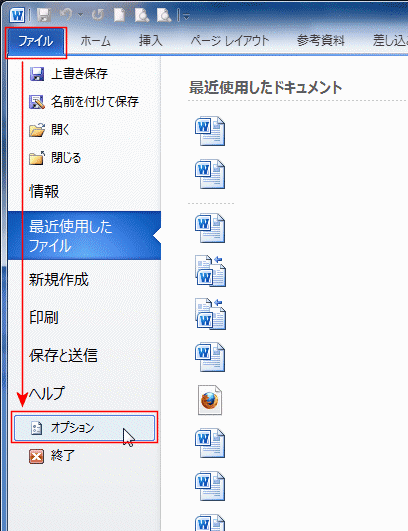
- [詳細設定]を選択し、「バックアップファイルを作成する」にチェックを入れます。

- 以降、Word2010で「上書き保存」を実行するとその時点でのバックアップファイルが作成されます。
保存場所は元ファイルと同じ場所で、ファイルは「バックアップ〜(ファイル名).wbk」となります。拡張子も「.wbk」と異なります。
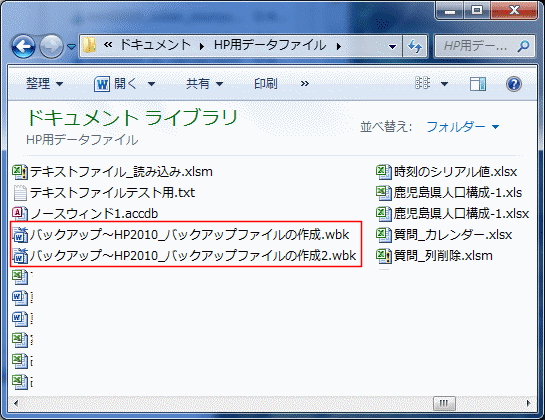
- バックアップ ファイルを利用したいときの手順例です。
- [ファイル]タブをクリックし、[開く]を実行します。

- ファイルの種類を「すべてのファイル(*.*)」に変更します。
バックアップファイルを選択して。[開く]ボタンをクリックします。
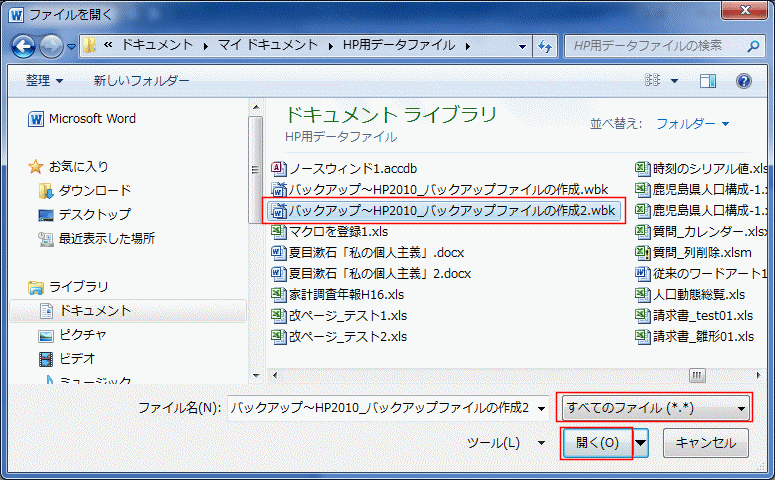
- バックアップファイルが開きました。拡張子が「.wbk」となっています。
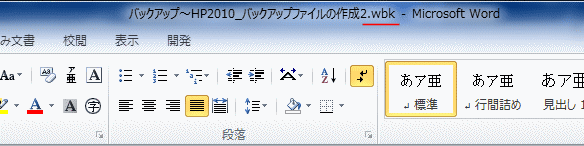
- 修正などをしたら、[ファイル]タブの[名前を付けて保存]を実行します。(以降の操作手順は省略します)
別名のファイルにすることで、バックアップファイルを新たなファイルとして扱うことができます。
よねさんのExcelとWordの使い方|ワード2010基本講座:目次|ファイル操作|ファイルのバックアップを自動で作成する